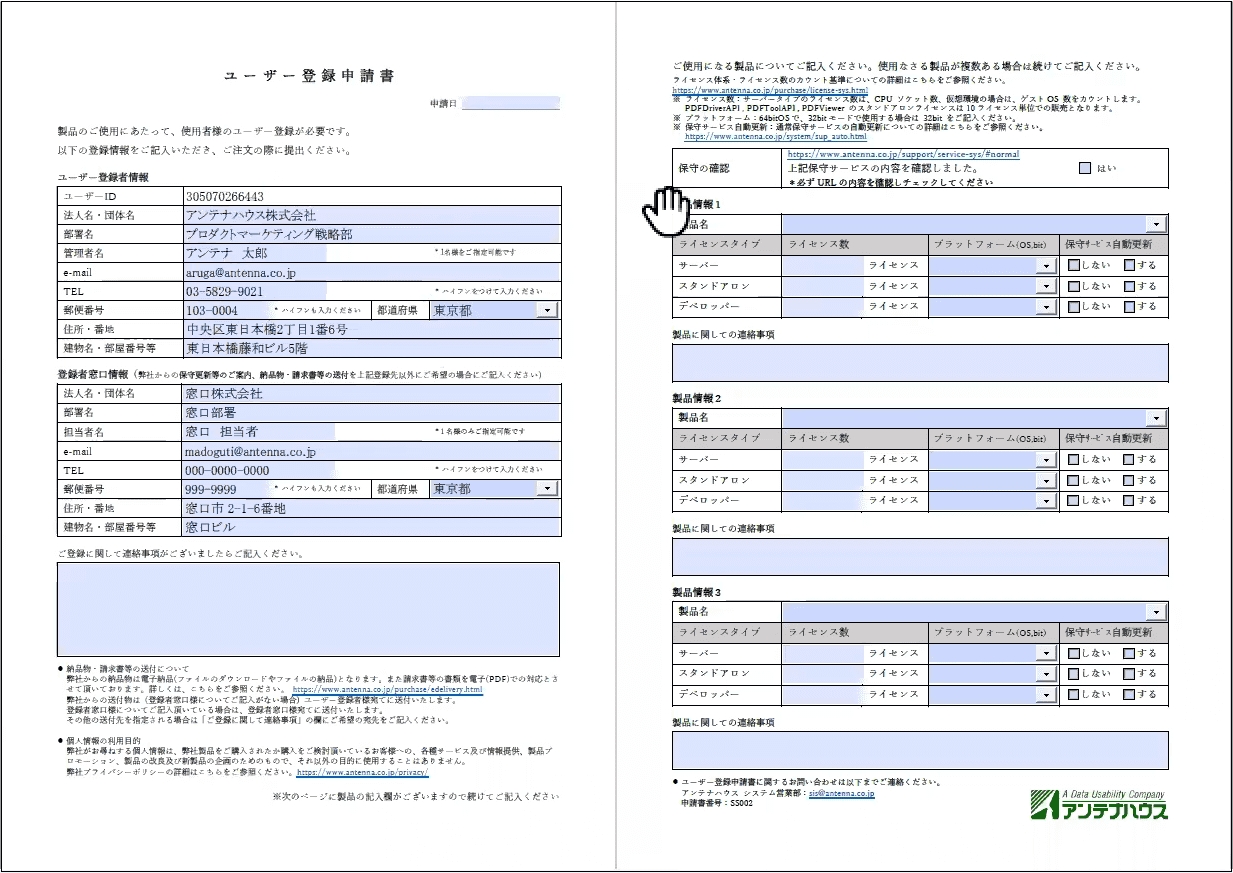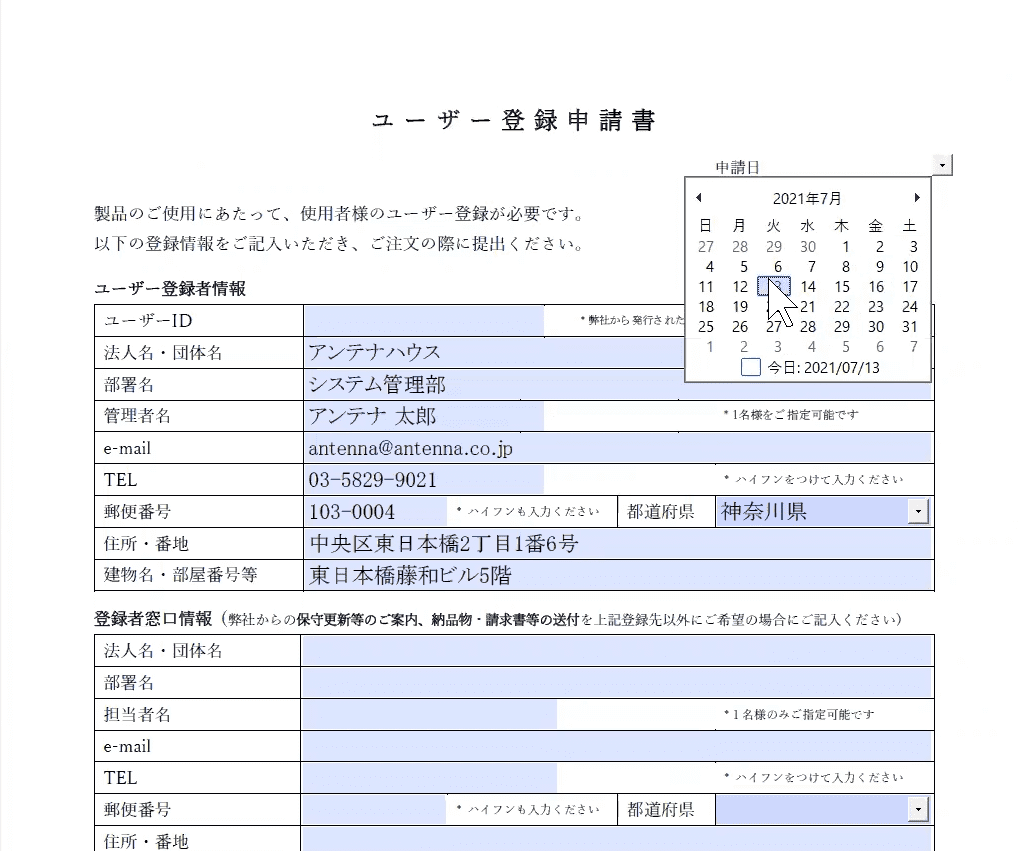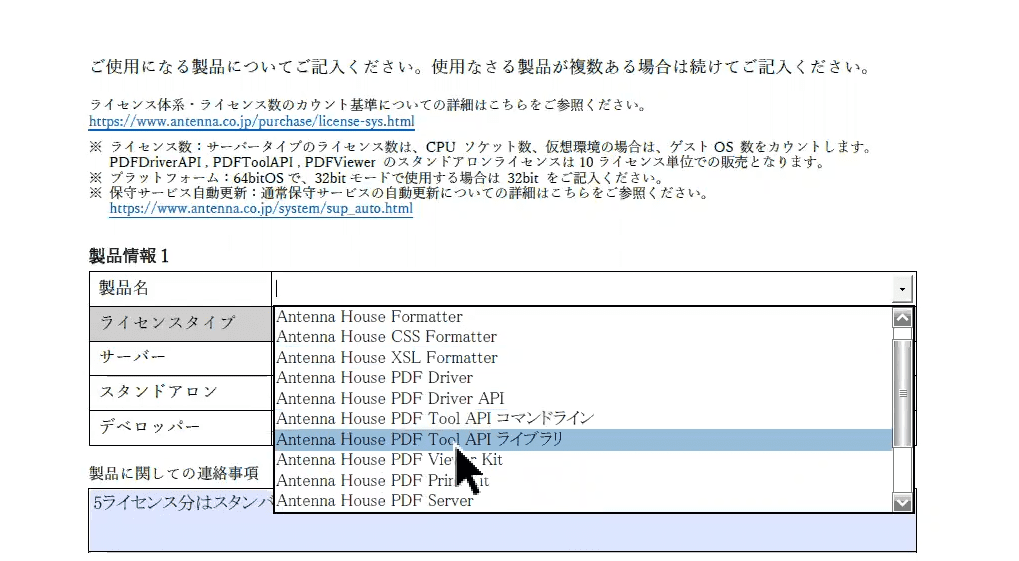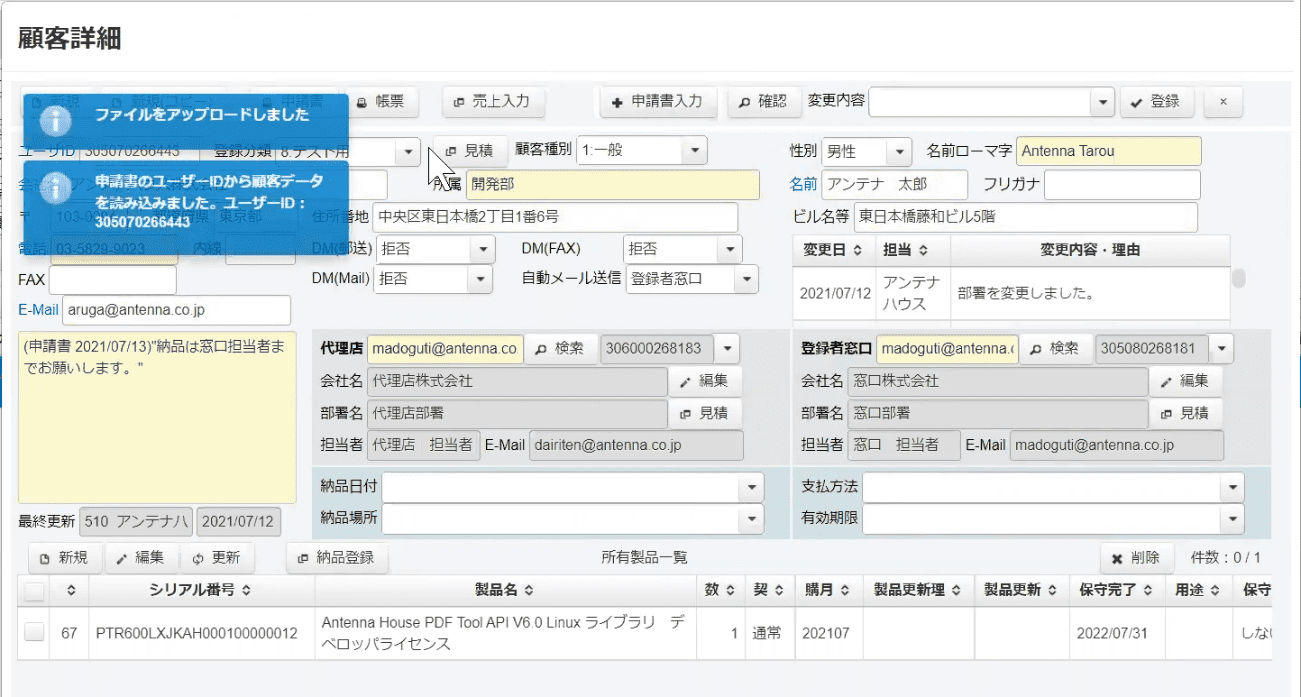PDF対話フォームで登録・更新のデジタルトランスフォーメーション(DX)を推進する
2021年7月19日
ここでは弊社でPDF対話フォームを活用して、申請登録の効率化を行った事例を紹介します。
PDF対話フォームとは?
PDF対話フォームは、PDFに入力可能な対話形式のフォームコントロールを設置したPDFを指します。そして、設置するフォームコントロールのことをフィールドと呼びますi)。
PDF対話フォームよりもPDFフォームという呼び方が一般的かもしれません。ほかにはAcroFormとも呼ばれているようです。以下では、対話形式のコントロールを設置できるPDFという観点から、わかりやすく対話フォームと呼びます。
対話フォームのサンプル
実際に対話フォームを使っている例ですが、代表的なものに「給与所得者の扶養控除等申請書」があります。この対話フォームの申請書は国税庁のホームページからダウンロードできるようになっていますii)。
図の少し色が濃くなっている部分がフィールドです。用紙の各項目にフィールドが設置されており、それぞれの項目がキーボード入力できるようになっています。
入力欄によってはコンボボックスやチェックボックスが設置されており、選択肢から簡単に記入できるようになっています。操作性は入力欄によって次のような違いがあります。
- テキストボックス:キーボード入力
- コンボボックス:クリックして選択を選ぶだけで記入できる。コンボボックスは自分で入力することもできる
- チェックボックス:クリックするとチェックがつく
この他、ラジオボタンや署名フィールドを作成することもできます。
扶養控除申請書のような複雑なレイアウトの帳票は、DTPソフトでデザインするのが一般的です。DTPソフトには対話フォームを作成する機能があり、高度なデザインの帳票を簡単に対話フォーム化できます。
PDF対話フォームの特徴
PDFを印刷して申請書などで運用している場合はPDFを対話フォームに変更するのは簡単です。対話フォームにすれば、キーボードからPDFに直接文字を記入できます。パソコンとインターネットが使えれば記入する環境を整えることは難しくありません。
- 対話フォームは印刷すると通常の用紙のように使用できる
- キーボード入力で綺麗に記入された状態で印刷することもできる
このようにペーパーレスと紙による運用のハイブリッドといったイメージでとらえることもできます。

記入データをインポート・エクスポートすることもでき、これを使えばデータ連携を行えます。すなわち、対話フォームのデータを出力して、そのデータをデータベースに、あるいは業務システムに入力したりするのが簡単です。
また、記入する環境を整えやすいので、対話フォームを受け渡したとしても記入に困らない、といった特徴もあります。次の図はひとつの対話フォームを媒体として、Aさん、Bさん、Cさんで、データを追記する使い方を示しています。
Aさん Bさん Cさん はそれぞれ別の組織に所属していても同様となります。
最初に挙げた「給与所得者の扶養控除等申請書」は、役所から配布された未記入の申請書用紙に、企業の経理担当者が共通項目を記入して複製し従業員に配布、従業員が詳細を記入して経理担当者に返送し、経理担当者が内容を確認して源泉の計算に使用して、そのPDFを保管する、といった受け渡しで使えるでしょう。
ほかの申請だと、記入したものをまた役所に提出するようなこともできるでしょう。
申請・登録のデジタル化をWebサービスで実現するときの問題点
申請業務のデジタル化では、対話フォームではなく、申請登録用のWebサービスを導入することもあります。こうしたWebサービスは、近年事例が増えてきているようにも思えます。

Webサービスは幾つもの機能を連携させて総合的なサービスを提供することができることが特徴のひとつです。例えば次のようにできます。
- ログイン機能により利用者のパーソナルデータを保持・利用
- 申請を行った履歴を確認する機能を搭載
- 公的個人認証サービス(マイナンバー認証)を取り入れる
また、近年は、Web の暗号化通信が一般化しておりセキュリティが堅牢になってきています。それらは素晴らしいことなのですが、一方で、こうしたWebサービスを提供するには、まずサービスの導入にそれなりのコストがかかります。
申請の書面やPDFの運用とは別にWebサービス上の手続きを処理する運用体制を整えたり、申請手続きの追加や変更を行う場合など保守体制を整えたりすることが必要になります。
ほかには、従来の仕組みとまったく違うので、利用者がついてこられるようにサービスの定着化をしていく必要があります。それらを踏まえてのコストがかかってくることになります。
例えば、政府が提供するマイナポータルについて、何億もかけて作り利用率が低い。という記事が書かれた、ということもありましたiii)。
対話フォームは簡単
先に紹介した扶養控除申請書などのように、運用している申請書を対話フォーム化することは簡単にできます。運用中の申請書の PDF に対して対話フォーム作成ソフトを使ってPDFにフィールドを設置してフィールドの設定を行えば完了です。

弊社製品の『瞬簡PDF 書けまっせ』は対話フォームの作成機能を搭載しております。対話フォームの作り方をわかりやすく説明した動画も用意しておりますiv)。「書けまっせ 対話フォーム」で検索してください。
対話フォーム活用の取り組み例
続いて弊社が実施した対話フォーム活用の取り組みについて紹介いたします。
弊社ではソフトウェア製品のライセンス管理のために製品をご購入頂いた際にユーザー登録をしてもらっています。ユーザー登録の方法として申請書にユーザー情報と、使用する製品について記入頂いたものを提出いただいております。
対話フォーム活用への経緯
従来は、Microsoft Wordの文書ファイルを配布して、必要事項を記入・提出いただいていました。ファイルのやりとりはデジタルですが、データをデータベースに登録する作業はコピー&ペーストで行っていました。また、登録内容を更新する場合でも白紙の文書ファイルを使うためゼロから記入し直しとなり、変更事項の確認などに手間がかかっていました。対話フォームによりこうした手間を削減したいと考えました。
これとは別に、既存ユーザー様はマイページv)でWebページから登録内容を変更できます。しかし、弊社のシステム製品の場合、代理店様を経由しての受注が主体のため、エンドユーザー様がご自身で登録更新するケースは少ないという事情もあります。
こうしたことから、対話フォームを使った申請書へとリニューアルすることを計画しました。

弊社では自社開発のWeb顧客管理システムを使用して顧客管理を行っています。対話フォームはデータのインポート・エクスポートができますから、顧客管理システムと連携してデータのインプット/アウトプットを自動的に行えるようにしようと考えました。
代理店様を通してエンドユーザー様に申請書に記入して頂くこともありますので、組織間で受け渡しができる対話フォームが運用に合っているということもありました。
次の図は簡単なシステム構成を示しています。
申請書の出力は空のものとユーザー情報を書き込んだものの2種類あります。出力した申請書のフィールドに読み取り専用の属性を設定して項目の内容を変更不可にすることもできます。また、記入いただいた申請書をアップロードすると自動的にデータを取り込むことができます。
実際に出力する対話フォーム
実際に出力する対話フォームは次のようになっています。
- 編集可能なコンボボックスを使用して簡単に記入できるようにしています。
- リンクをクリックするとブラウザでページを表示したり、メーラーを起動したりできます。
- 表示/非表示や読み取り専用を切り替えて、ひとつのテンプレートから数パターンの申請書を作成しています。
- パスワードによるセキュリティを設定してフィールドを編集できないようにしています。
- テンプレートは、ユーザー情報のページと、製品情報のページと2つ作成して、その2つを結合してひとつの申請書を作成しています。
対話フォームへの入力例
日付を入力するフィールドにはカレンダーを表示して日付の選択入力ができます。
製品名はコンポボックスでリストから選択したり、直接文字を入力もできます。
申請書の顧客システムへの入力
次は記入された申請書(既存ユーザー様用)を顧客システムに入力する例です。更新された項目だけをハイライトして確認できます。
- 記入ミスの可能性もあるので、あえて直接DBに登録しないで、内容を確認してから登録します。
- 記入された内容については、システムの仕様に沿うよう変換しています。例えば、㈱などの略式を正式に、半角カナを全角、メールアドレス等の全角を半角、ハイフンの有無などの確認・調整を行います。
- 変更された項目をハイライト、Before / After の表示を行います。
対話フォーム機能追加の工数
先ほどご紹介したシステムは事前に作成したプロトタイプライブラリの機能を含んでいるのですが、それを除きますと、工数実績は概ねトータルで 1人月ほどで収まりました。このように、比較的少ない工数で、且つ一般的な対応方法で実運用まで至ることができました。
対話フォーム申請書の効果
単に運用中の申請書の項目に対してフィールドを配置して対話フォーム化するだけでしたら、対話フォームを作成できるソフトを使えば比較的簡単にできます。
まず①の運用を検討してみるのもよいのかなと思います。
PDFビューアによりフォーム入力対応度に相違がみられる
PDFビューアによっては、対話フォームに対応していなかったり、フィールドの背景色がなくフィールドの存在がわかりにくいソフトもあります。
・対話フォーム入力に使えるPDF ビューア
- Adobe Acrobat Reader。但し、無料ソフトウェアのダウンロード時にバンドル製品を一緒にインストールしてしまうケースもあり、要注意です。
- Foxit PDF Reader。
- Chrome、Edgeは文字入力開始からエンターを押して入力が確定されるまでが表示されないため、日本語入力がしにくい。
対話フォーム作成時の注意事項
導入しやすい対話フォームですが、対話フォーム設定では次のような注意点もあります。
- フィールドは罫線の中に設置するのでかなり緻密な作業
- うまく設置しないと罫線が隠れて見栄えがわるくなる
- 1ピクセルずつマウスポインタを動かせるフリーソフトを使って対応する
こうした設定ができるツールが望まれます。
参考資料
関連製品

『PDF Tool API(ライブラリ版)』(V7.0以降)では、対話フォームのデータをインポート・エクスポートできます。